реклама
Искате да споделите папка от OS X на вашата машина с Windows? Можете да направите това лесно през мрежата, като използвате вградената функция за споделяне на файлове в OS X.
при Предпочитания на системата> Споделяне, потърсете Споделяне на файлове опция в страничната лента и поставете отметка в квадратчето до нея. Сега кликнете върху „+“Иконата под Споделени папки и използвайте прозореца Finder, който се появява, за да изберете и добавите папката, която искате да споделите.
Можете да персонализирате достъп за четене / запис за различни потребители чрез Потребители раздел отдясно.
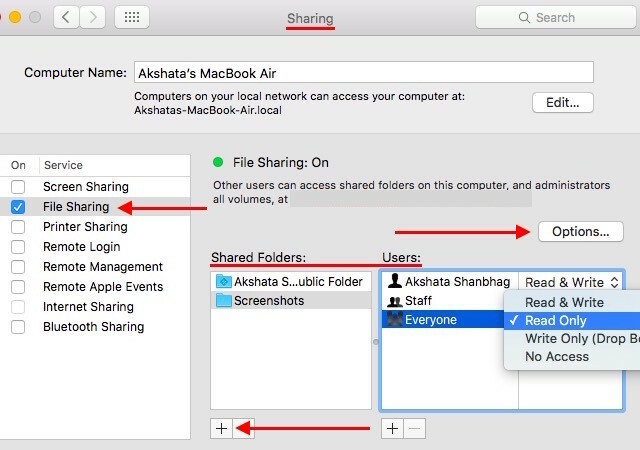
След това ще трябва да проверите дали SMB протоколът е активен. За целта кликнете върху Настроики… и се уверете, че квадратчето до Споделяйте файлове и папки, използвайки SMB изглежда отметнато.
Също така, под Споделяне на файлове в Windows, поставете отметка в квадратчето до името на потребителския си акаунт, за да активирате споделянето на файлове за него. Кликнете върху Свършен за да излезете от диалоговия прозорец с опции. Можете също да затворите диалоговия прозорец за системни предпочитания.
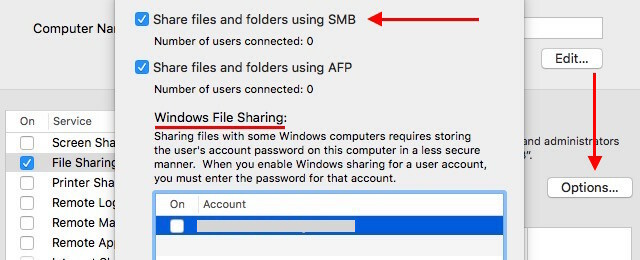
Сега, когато влезете в своята машина с Windows, ще намерите споделената папка в File Explorer под Мрежа> Вашият_Mac_Name.
За да работи тази настройка за споделяне на файлове, вашият Mac трябва да бъде в същата работна група като вашия компютър и можете да го конфигурирате така, че да бъде Системни предпочитания> Мрежа> Вашият_WiFi_мрежа > Разширени> ПЕЧЕЛИ на вашия Mac.
Разбира се, има повече от един начин споделяте файлове между вашия Mac и компютър Как да споделяте файлове между Windows и Mac без AirDropAirDrop работи само за устройства на Apple. Тук представяме еднакво прости решения, които са безплатни, не изискват кабел или друг хардуер и могат да прехвърлят големи файлове между Windows и Mac през безжична връзка. Прочетете още , но горният е лесно достъпен и не изисква инструмент на трета страна.
Как споделяте файлове и папки между компютрите в мрежата си? Нужна ли е сложна настройка?
Кредит за изображение: Клавиатура със син ключ за споделяне от BeeBright чрез Shutterstock
Akshata се обучи на ръчно тестване, анимация и UX дизайн, преди да се фокусира върху технологиите и писането. Това обедини две от любимите й занимания - осмисляне на системите и опростяване на жаргона. В MakeUseOf Akshata пише за това как да направите най-доброто от вашите Apple устройства.


